Gegevens importeren in Zoho CRM
U kunt gegevens verzamelen uit allerlei bronnen. Zo kunt u een recorddatabase aanschaffen of gegevens verzamelen op beurzen, tijdens marketingcampagnes enzovoort. Het importeren van records uit dergelijke externe bronnen in Zoho CRM vormt een van de belangrijkste manieren om leads te creëren in een bedrijf. Om die reden moet het importeren eenvoudig zijn en mogen er tijdens het importeren geen dubbele gegevens ontstaan.
U kunt uw gegevens importeren op een van de twee onderstaande manieren:
Gegevens importeren in afzonderlijke modules in Zoho CRM: Afzonderlijke bestanden kunnen één voor één worden geïmporteerd in een specifieke module.
Gegevens migreren van andere accounts naar Zoho CRM: Met de wizard voor gegevensmigratie kunt u gegevens migreren van andere CRM-systemen naar Zoho CRM. Met de wizard kunt u het CSV-bestand van de te migreren module als bijlage toevoegen en in het importbestand de ondersteunde datum- en tijdnotatie instellen om te voorkomen dat er tijdens de migratie waarden worden genegeerd. U kunt ook in Zoho CRM opgeven dat u een melding wilt ontvangen wanneer de importbewerking is voltooid door de optie E-mailmelding versturen te selecteren. Nadat u de benodigde gegevens hebt opgegeven, moet u alle verplichte velden in het CSV-bestand toewijzen aan de velden in Zoho CRM. Zie ook Gegevens migreren
Checklist voor importeren
Doorloop de volgende checklist voordat u de gegevens importeert:
- Machtiging
Zorg ervoor dat u de importfunctie kunt gebruiken en dat u de bevoegdheid hebt om gegevens te importeren. Als u niet over deze machtiging beschikt, is de link voor importeren verborgen in uw gebruikersinterface.
- Bestandsindeling
De ondersteunde indelingen zijn XLS en XLSX (Excel), CSV (Comma Separated Value) en VCF (visitekaartje of vCard). Alle bestandsbijlagen moeten worden gescheiden van de gegevens.
Er kunnen onverwachte fouten optreden als de XLS- of XLSX-bestanden speciale besturingselementen bevatten, zoals gecombineerde filters of ingesloten afbeeldingen.
- Tekens die niet zijn toegestaan
In de gegevens voor het bestand dat wordt geïmporteerd, mogen geen gegevens voorkomen die worden omsloten door <script> </script>.
- Verplichte velden
Elk verplicht veld moet een waarde bevatten. Zorg ervoor dat u in het importbestand geen verplichte velden leeg laat. Wanneer u bijvoorbeeld accountgegevens importeert, moet elke accountrecord een Accountnaam bevatten. U kunt niet doorgaan naar de volgende stap zonder de verplichte velden toe te wijzen.
- Selectievakjegegevens
Zorg ervoor dat de gegevens die u uit booleaanse velden of selectievakjes wilt importeren waarden bevatten die correct worden geconverteerd tijdens het importproces.
Geïmporteerde gegevens uit booleaanse velden en selectievakjes worden als volgt geconverteerd:
- Als het selectievakje is ingeschakeld: True of 1
- Als het selectievakje niet is ingeschakeld: False of 0
- Als het selectievakje is ingeschakeld: True of 1
- Vervolgkeuzelijst
Alle gegevenswaarden die in de vervolgkeuzelijsten worden weergegeven, moeten aanwezig zijn in de corresponderende Zoho CRM-velden.
Als u bijvoorbeeld accountgegevens wilt importeren die een waarde bevatten voor de vervolgkeuzelijst van het industrietype, moet u ervoor zorgen dat alle industriewaarden in het bronbestand al in de vervolgkeuzelijst staan voordat u de accountgegevens importeert. Als de waarden niet bestaan, moet u de waarden in het bronbestand aanpassen aan de bestaande waarden in Zoho CRM of de beheerder de nieuwe waarden laten toevoegen.
Als er geen waarden aan de vervolgkeuzelijst zijn toegevoegd, kunnen de gegevens nog steeds worden geïmporteerd. Als u na het importeren de waarde voor het veld wijzigt, kunt u deze niet opnieuw instellen op de oude waarde omdat deze niet beschikbaar is in de lijst.
- Veldnamen
Zorg ervoor dat de eerste rij met gegevens (records) in het bronbestand de kolomkoppen of veldnamen bevat in plaats van de gegevenswaarden. Met deze veldnaamwaarden voor koppen kunt u de gegevens identificeren wanneer u de nieuwe gegevens toewijst aan de bestaande velden in Zoho CRM.
- Lege rijen in het importbestand
Meer dan 10 lege rijen in het bestand kunnen het einde van het bestand aangeven. Gegevens na de lege rijen worden genegeerd tijdens het importeren. Zorg ervoor dat u geen lege rijen tussen rijen gegevens laat.
- Bestandsgrootte
Zorg ervoor dat de bestandsgrootte de volgende limieten niet overschrijdt, afhankelijk van uw editie van Zoho CRM:
CSV-bestanden: Enterprise en Ultimate - 25 MB, Professional en Standard - 10 MB, gratis - 5 MB.
VCF-bestanden: 5 MB voor alle edities.
-
Rijen
Het aantal rijen dat kan worden geïmporteerd, is afhankelijk van de editie:
Standard - 10.000; Professional - 20.000; Enterprise - 30.000; Ultimate - 50.000. - Extern veld
Elk veld in het CSV-bestand kan worden toegewezen aan een extern veld in de CRM-module. De waarde van het externe ID-veld kan alleen worden bijgewerkt via API.
De modules en de in Zoho gedefinieerde verplichte velden worden in de onderstaande tabel beschreven. Zorg ervoor dat u deze velden toewijst wanneer u importeert. Er kunnen ook andere verplichte velden in elke module aanwezig zijn, maar u kunt deze velden indien nodig altijd aanpassen en als niet verplicht markeren.
| Modules |
Verplichte velden |
Modules |
Verplichte velden |
| Leads |
Achternaam |
Cases |
Oorsprong van case
Onderwerp
Status |
| Accounts |
Accountnaam |
Oplossingen |
Titel oplossing |
| Contactpersonen |
Achternaam |
Prijslijsten |
Naam prijslijst |
| Deals |
Naam deal
Datum
Sluitingsdatum |
Producten |
Productnaam |
| Campagnes |
Campagnenaam |
Leveranciers |
Naam leverancier |

- Met de importfunctie kunt u geen gesprekken, bijeenkomsten (activiteiten), rapporten, facturen, offertes, inkooporders, prognoses, salesorders en sjablonen importeren in Zoho CRM.
- U kunt echter wel afspraken uit een agenda importeren in de ICS-indeling.
Importlimieten
Als het importbestand de indeling XLS, XLSX of VCF heeft, kunt u maximaal 5000 records per batch importeren voor alle CRM-edities. Als u echter meer dan 5000 records per batch wilt importeren, mag uw importbestand alleen in CSV-indeling zijn en is het maximumaantal records dat u kunt importeren afhankelijk van uw abonnement.

- De ondersteunde indelingen zijn XLS en XLSX (Excel), CSV (door komma gescheiden waarden) en VCF (visitekaartje of vCard).
- Als het aantal records dat u wilt importeren de hierboven genoemde limieten overschrijdt, kunt u de verzameling records opsplitsen in twee of meer bestanden en deze vervolgens importeren.
- Als u een VCF-bestand importeert, wordt het veld van de recordafbeelding automatisch gekoppeld aan de record tijdens het importeren en zal het niet beschikbaar zijn voor toewijzing.
Gegevens importeren in een module
Importeer alle records die eigendom zijn van (zijn toegewezen aan) de gebruikers in uw bedrijf, inclusief de records waarvan u eigenaar bent.
Gegevens importeren
- Klik op het tabblad [Module] (bijvoorbeeld Leads, Contactpersonen, Accounts, enzovoort).
- Klik op de startpagina van [Module] op Leads [Records] importeren in de vervolgkeuzelijst Lead maken.
- Klik op Bladeren om het bestand te uploaden of sleep het bestand naar het gedeelte Van bestand.
De tekencodering wordt automatisch gedetecteerd.
- Wijzig indien nodig de tekencodering in de vervolgkeuzelijst en klik op Volgende.
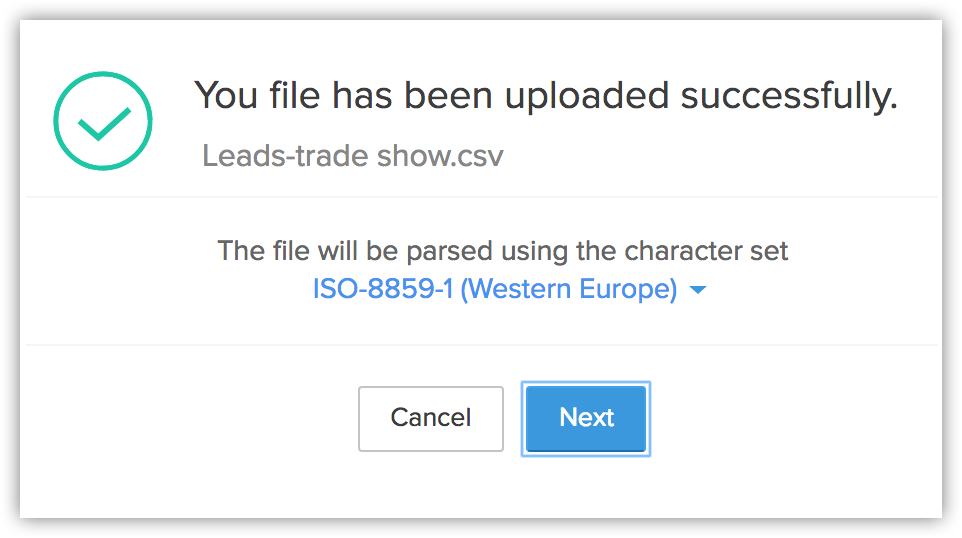
- Selecteer de Lay-out waarin u de records wilt importeren. Zie ook Paginalay-outs
Als u geen lay-out hebt gemaakt, worden de records geïmporteerd in de standaardlay-out en is de optie om een lay-out te kiezen niet beschikbaar.
- Selecteer een van de volgende opties.
- Als nieuw toevoegen [Records]: Kies deze optie om alle records in het importbestand in Zoho CRM te importeren.
Selecteer Record-ID of E-mail/Recordnaam in de vervolgkeuzelijst. Om dubbele gegevens te vermijden, hebt u deze extra optie om records uit het bestand die overeenkomen met bestaande records in Zoho CRM over te slaan. Deze kunnen worden gefilterd op basis van record-ID, naam of e-mailadres, afhankelijk van de module.
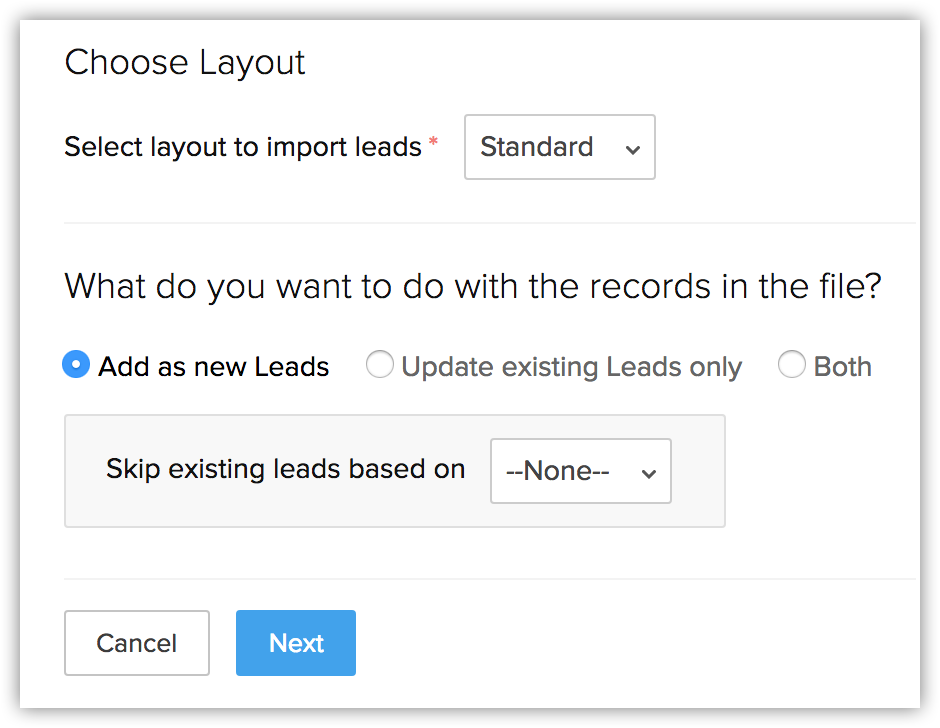
- Alleen bestaande [Records] bijwerken: kies deze optie als u alleen wijzigingen wilt aanbrengen in de bestaande records.
Selecteer Record-ID of E-mail/Recordnaam in de vervolgkeuzelijst om bestaande records te zoeken die overeenkomen met de records in het importbestand. Met deze optie kunt u bestaande records filteren die moeten worden bijgewerkt. Bovendien kunt u ervoor kiezen om het bijwerken van lege waarden in de records over te slaan. Een voorbeeld: stel dat uw CRM-record de waarde Horeca bevat voor het veld Bedrijfstak en dat het importbestand geen waarde heeft voor dit veld. Wanneer u de gegevens uit het bestand importeert en de optie Bijwerken lege waarden overslaan kiest, wordt de lege waarde niet overschreven en blijft de veldwaarde van Branche ongewijzigd. Zo wordt voorkomen dat er gegevens verloren gaan.
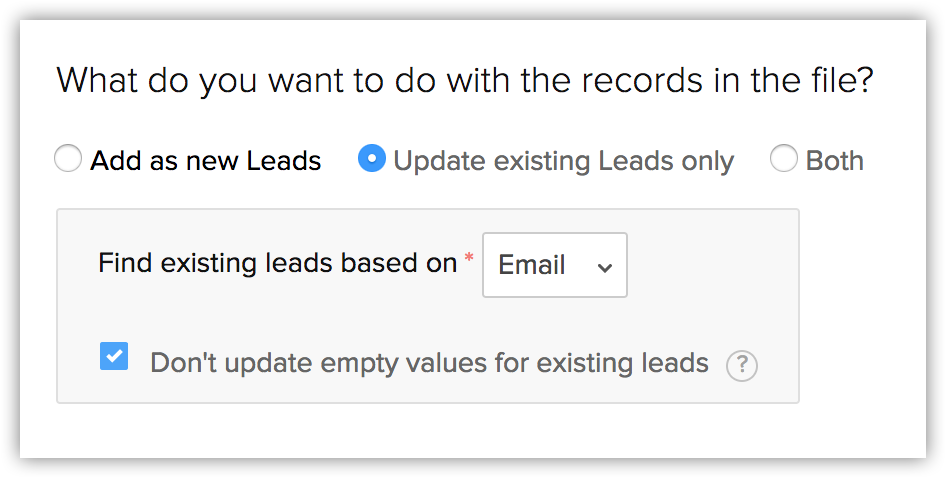
- Beide: kies deze optie als u nieuwe records wilt toevoegen en ook de wijzigingen in de bestaande records wilt bijwerken.
Selecteer Record-ID of E-mail/Recordnaam in de vervolgkeuzelijst om bestaande records te zoeken die overeenkomen met de records in het importbestand. Deze optie is bedoeld om bestaande records te filteren die moeten worden bijgewerkt. U kunt er ook voor kiezen om het bijwerken van lege waarden uit uw importbestand in de records in Zoho CRM over te slaan.
- Klik op Volgende.
- Wijs velden in het importbestand toe aan velden in Zoho CRM.
De gegevens van de eerste drie kolommen in het importbestand zijn beschikbaar. Op basis van deze gegevens worden indelingen voor een bepaald veld toegevoegd. Deze indeling kan desgewenst worden bewerkt.
- Klik op Nieuwe velden maken als u maatwerk velden nodig hebt die nog niet beschikbaar zijn in uw CRM-account.
- Klik op Toegewezen en Niet toegewezen om de kolommen weer te geven die respectievelijk zijn toegewezen aan de velden in Zoho CRM en niet zijn toegewezen aan deze velden.
- Klik op de link Veldtoewijzing resetten om het toewijzingsproces helemaal opnieuw te starten.
Alle toewijzingen die u tot nu toe hebt uitgevoerd, worden verwijderd en u kunt opnieuw beginnen.
- Klik op de link Automatisch toewijzen toepassen om CRM de importkolommen automatisch te laten toewijzen aan overeenkomende velden.
Het systeem identificeert kolommen die overeenkomen met de CRM-velden en wijst deze automatisch toe.
- Houd de muis op het veld en voer de veldwaarden in het tekstvak Lege waarden vervangen in.
Soms heeft het veld in een importbestand geen waarde. Als dat veld in CRM als verplicht is gemarkeerd, wordt de record niet geïmporteerd vanwege afwezigheid van waarde. Om dergelijke situaties te voorkomen, kunt u een alternatieve waarde noemen die het lege veld vervangt.
U hebt bijvoorbeeld het veld Achternaam uit het bestand toegewezen met het veld Achternaam in de module Leads, dat verplicht is. Zonder de waarde van het veld wordt de record overgeslagen tijdens het importeren. Om dat te voorkomen, kunt u de waarde opgeven die het lege veld Achternaam moet vervangen. - Beweeg de muis over het veld en klik op het pictogram Toevoegen (+) naast de veldnaam en wijs meerdere velden toe in CRM met één veld uit het bestand.
Als het factuuradres en het verzendadres bijvoorbeeld hetzelfde zijn, kunt u beide CRM-velden toewijzen aan de juiste velden uit het bestand. - Klik op het tabblad Standaardwaarden toewijzen en selecteer de CRM-velden met de geëigende Standaardveldwaarden. Wanneer de waarden zijn opgegeven, krijgen alle records de veldwaarde die u hebt opgegeven als standaard.
Stel dat u een set records importeert in de module Leads waarbij u de juiste leadeigenaar wilt definiëren, en de records die worden geïmporteerd, wilt taggen. Op het tabblad Standaardwaarden toewijzen kunt u het veld Leadeigenaar en Tagnaam selecteren uit CRM en de gewenste veldwaarden kiezen. Deze waarde wordt standaard toegevoegd aan alle records.
- Klik op Volgende.
-
Schakel het selectievakje Eigenaar toewijzen op basis van toewijzingsregels in en kies een toewijzingsregel uit de vervolgkeuzelijst of klik op Toewijzingsregels maken om een nieuwe toewijzingsregel te maken.
-
Schakel Automatisering en procesbeheer activeren in om gerelateerde acties uit te voeren op records die zijn gemaakt of bijgewerkt via importeren.
-
Selecteer een taak in de vervolgkeuzelijst Vervolgtaken toewijzen of maak een nieuwe taak door te klikken op Workflow-taak maken.
- Schakel het selectievakje Handmatige leadgoedkeuring inschakelen in.
De records worden handmatig goedgekeurd door de beheerder voordat ze worden toegewezen aan specifieke gebruikers. Deze optie is alleen beschikbaar voor Leads, Contacten, Casussen en maatwerk modules. Zie ook Records goedkeuren
- Klik op Voltooien.
De importactie wordt gestart.

- Selecteer de [Module-ID] in het veld Bestaande vinden via, maar doe dit alleen als u de records die zijn geëxporteerd uit Zoho CRM opnieuw importeert. Het veld [Module-ID] wordt gegenereerd door Zoho CRM en is daarom uniek voor Zoho CRM. Het is daarom een goed idee om dit veld te kiezen als uniek veld wanneer u een set records vanuit Zoho CRM naar een spreadsheet wilt exporteren, wijzigingen wilt aanbrengen en de records opnieuw wilt importeren. Wanneer u in dit geval de [Module-ID] als uniek veld kiest en ervoor kiest om de bestaande records bij te werken, worden de overeenkomende records probleemloos bijgewerkt. In alle andere gevallen kan het kiezen van het veld [Module-ID] als uniek veld leiden tot dubbele records.
- De unieke velden zijn niet hoofdlettergevoelig. Dus als de waarde van het unieke veld in het importbestand 'ABC' is en in de bestaande record 'abc', worden deze velden in Zoho CRM toch herkend als overeenkomende velden.
- Zodra het importproces is gestart, kunt u het niet meer annuleren.
- De optie voor handmatige goedkeuring is alleen beschikbaar tijdens het importeren van leads.
- Als u tijdens het importeren een workflow-taak selecteert, kan de optie Toegewezene informeren in de geselecteerde workflow-taak niet worden toegepast.
- Voor de volgende velden kunt u geen standaard veldwaarden opgeven:
Beschrijving
Gespreksduur
Auto number (Automatische nummering)
Unieke velden
Formulevelden
Meerdere selecties opzoeken
Als u standaardwaarden toewijst voor een veld dat al is toegewezen, wordt uw bestaande veldtoewijzing overschreven.
De optie Automatisering en procesbeheer activeren wordt alleen weergegeven als het importbestand minder dan 10.000 rijen bevat. Als u de optie niet kunt weergeven, betekent dit dat uw importbestand meer dan 10.000 rijen bevat.
Het automatiseringsproces is mogelijk niet voltooid nadat de records zijn geïmporteerd. Het kan enige tijd duren voordat de automatisering is voltooid.
Notities importeren
U zult geregeld notities moeten maken voor een groot aantal records tegelijkertijd. Soms moet dezelfde notitie aan meerdere records tegelijk worden gekoppeld. U kunt de notities één voor één aan elke record toevoegen, maar u kunt ze in plaats daarvan ook importeren en zorgen dat ze aan de relevante contactpersonen worden gekoppeld.
U kunt omslachtige bewerkingen voorkomen met de functie Notities importeren van Zoho CRM. U kunt uw bestaande records eenvoudigweg exporteren naar een spreadsheet, uw notities toevoegen aan nieuwe kolommen en de notities vervolgens importeren.
Notities importeren
- Bereid uw spreadsheet voor (gebruik een spreadsheet dat u exporteert uit CRM of een nieuw spreadsheet) door notities toe te voegen voor elke record. Zorg ervoor dat er een kolom Notitietitel en een kolom Notitie-inhoud in uw spreadsheet aanwezig zijn. Naast deze twee kolommen moet de spreadsheet een kolom bevatten voor een van de unieke velden voor de gekozen module. Dit kan het veld Email, Record ID of een ander uniek veld zijn.
- Klik in uw Zoho CRM-account op de gewenste module.
- Klik op het tabblad [Module].
Met Module wordt verwezen naar tabbladen zoals Leads, Contactpersonen, Accounts, enzovoort.
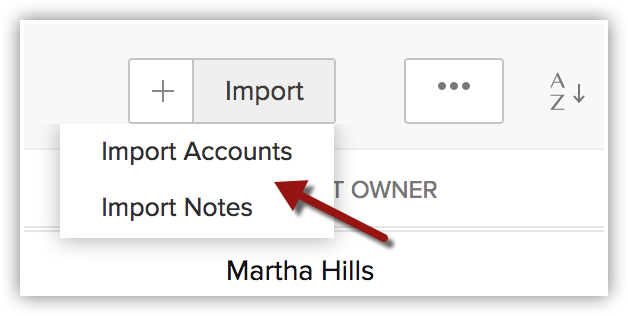
- Klik op de startpagina van [Module] op Notities importeren.
- Klik op Bladeren om naar het importbestand te gaan en het te uploaden.
- Wanneer het bestand is geüpload, klikt u op Volgende.
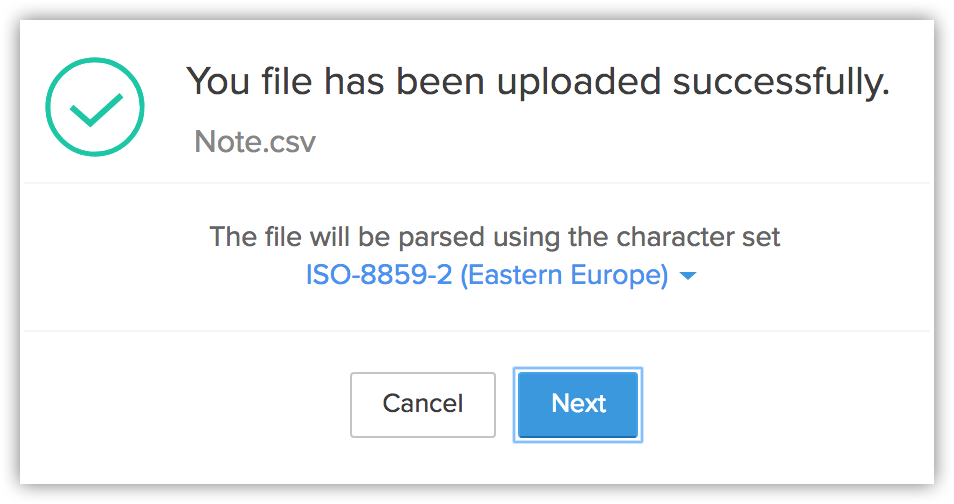
- Wijs velden in het importbestand toe aan velden in Zoho CRM.
De gegevens van de eerste drie kolommen in het importbestand zijn beschikbaar. Op basis van deze gegevens worden indelingen voor bepaalde velden toegevoegd. Deze indeling kan desgewenst worden bewerkt.
- Klik op Toegewezen en Niet toegewezen om de kolommen weer te geven die respectievelijk zijn toegewezen aan de velden in Zoho CRM en niet zijn toegewezen aan deze velden.
- Schakel het selectievakje Toegewezen velden resetten in om helemaal opnieuw te beginnen met het toewijzen van velden.
- Klik op de link Automatisch toewijzen toepassen om CRM de importkolommen automatisch te laten toewijzen aan overeenkomende velden.
- Klik op Toegewezen en Niet toegewezen om de kolommen weer te geven die respectievelijk zijn toegewezen aan de velden in Zoho CRM en niet zijn toegewezen aan deze velden.
- Klik op Importeren.
De importactie wordt gestart. Notities worden weergegeven op de detailpagina van de desbetreffende record.
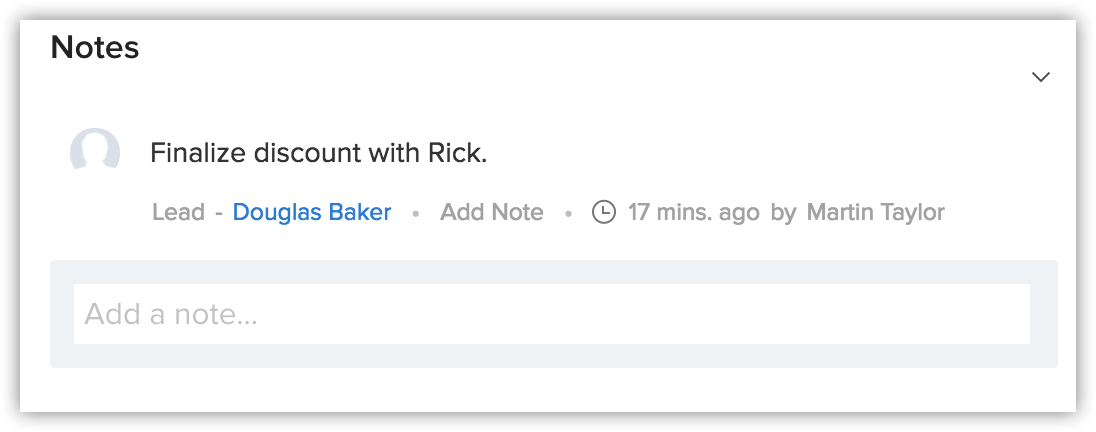

- De volgende machtigingen moeten zijn ingeschakeld in het profiel van een gebruiker om notities te importeren:
De machtiging Maken voor Notities onder Machtigingen op moduleniveau.
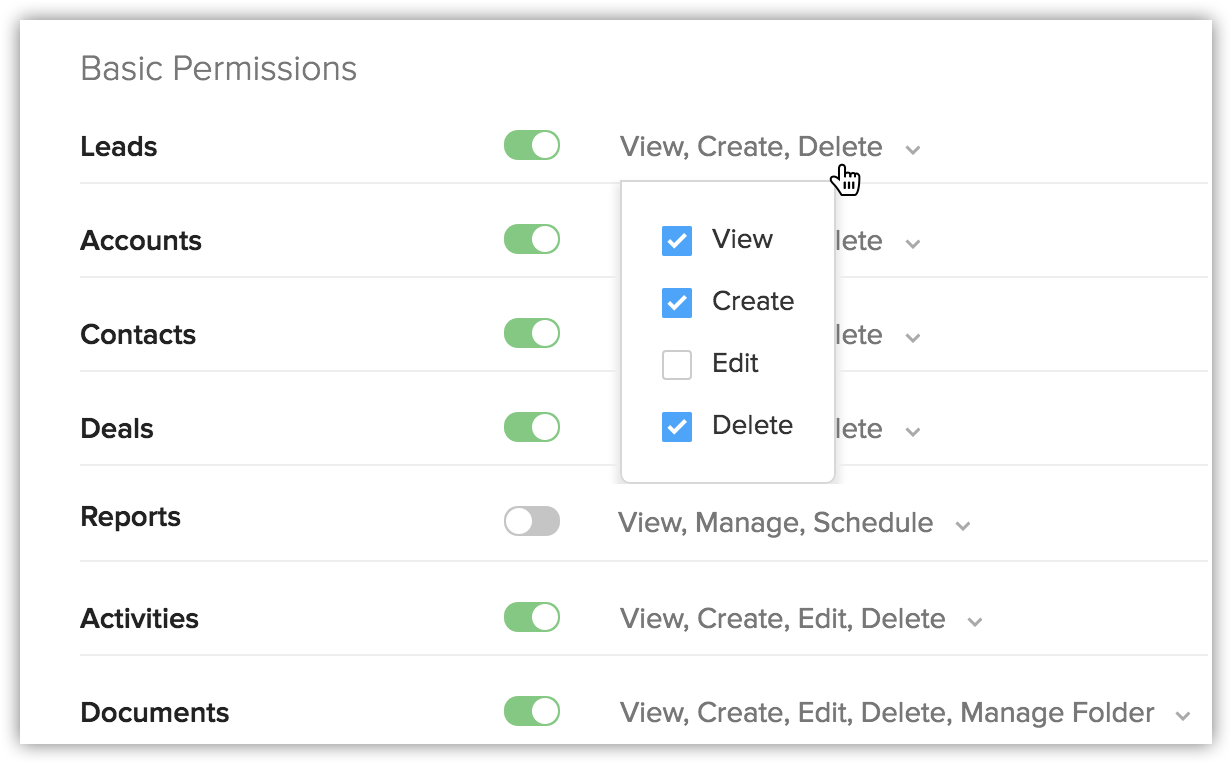
- De machtigingen voor Importeren moeten zijn ingeschakeld voor de desbetreffende bovenliggende module in Profielen.Zelfs als een gebruiker bijvoorbeeld de machtiging Maken heeft voor Notities, maar niet beschikt over machtigingen voor Importeren voor Leads, kan deze gebruiker geen notities voor leads importeren.
Gebruikers importeren
Related Articles
CRM-gegevens exporteren
Afhankelijk van uw behoeften wilt u mogelijk alle of een deel van de gegevens die in uw CRM zijn opgeslagen exporteren. Enkele veelvoorkomende behoeften zijn het segmenteren van klanten, het delen van gegevens met samenwerkingspartners, het voldoen ...De agenda in Zoho CRM gebruiken
Het is handig om uw agenda en de verschillende onderdelen ervan te leren kennen om al uw bijeenkomsten en gesprekken efficiënt te kunnen plannen. Hieronder worden enkele onderdelen van de Zoho CRM-agenda uitgebreider beschreven, wat u kan helpen om ...Gegevensmigratie - Een inleiding
De wizard Gegevensmigratie in Zoho CRM zorgt ervoor dat uw gegevens nauwkeurig worden gemigreerd en dat u veel van het handmatige werk kunt verminderen. De app wijst automatisch importbestanden toe aan CRM-modules en importeert bestandskolommen in ...CRM-accountinstellingen beheren
Nadat u zich hebt aangemeld voor Zoho CRM en uw eigen account hebt aangemaakt, kunt u uw CRM-account personaliseren. De verplichte gegevens die u tijdens de registratie hebt opgegeven, worden standaard automatisch bijgewerkt. Nadat u zich hebt ...Rechten van betrokkenen
De AVG vermeldt expliciet bepaalde rechten voor de betrokkenen in de Artikelen 12 t/m 23. We moeten deze rechten begrijpen en naleven wanneer mensen ze willen uitoefenen. Recht op toegang: Het recht van de betrokkene om van de controller bevestiging ...